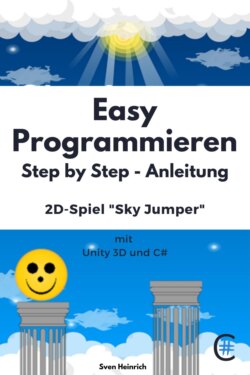Читать книгу C# - Easy Programmieren - Sven Heinrich - Страница 4
Schritt 1: Vorbereitungen
ОглавлениеBevor Du mit dem Programmieren des Spiels anfängst, sollten einige Einstellungen erfolgen, damit Du die richtige Ausgangslage hast.
Als Erstes legst Du in Unity 3D ein 2D-Projekt mit einem beliebigen Namen und Speicherort an.
Bildschirmauflösung ändern Nachdem sich das Projekt geöffnet hat, solltest Du zuerst die Bildschirmauflösung Deines Spiels auf „480 x 800“ ändern. Hierzu klickst Du auf den „Game“-Reiter und kannst dort die Änderung vornehmen. Sofern die Auflösung noch nicht angelegt ist, kannst Du diese über das „+“-Zeichen hinzufügen.
Ordner und erste Dateien anlegen Nun sollten gleich noch ein paar Ordner für die bessere Übersicht angelegt werden. Standardmäßig ist bereits der Ordner „Scenes“ unter Assets vorhanden. Folgende Ordner sollten noch für das Spiel hinzugefügt werden (Mit Rechtsklick im Assets-Ordner):
Scripts
Sprites
Prefabs
Animations
Wenn Du nun auf den „Scenes“-Ordner klickst, dann siehst Du, dass die aktuelle Szene bereits angelegt ist. Diese nennst Du nun von „SampleScene“ in „GameScene“ um.
Bei der Umbenennung wirst Du gefragt, ob die Szene neu geladen werden soll. Das bestätigst Du.
Anschließend fügst Du die notwendigen Bilder in den „Sprite“-Ordner ein. Gerne kannst Du eigene Bilder hierzu verwenden. Du benötigst welche für:
Hintergrund
Buttons
Power-Leiste
Säule
Spieler
Hierzu stelle ich Dir die notwendigen Dateien unter
https://easy-programmieren.de/ebooks/ zur Verfügung. Diese kannst Du gern verwenden. Per Drag and Drop ziehst Du die Dateien einfach von Deinem lokalen Ordner in den „Sprite“-Ordner.